CASS9.0实用培训
南方CASS90教程(手册)
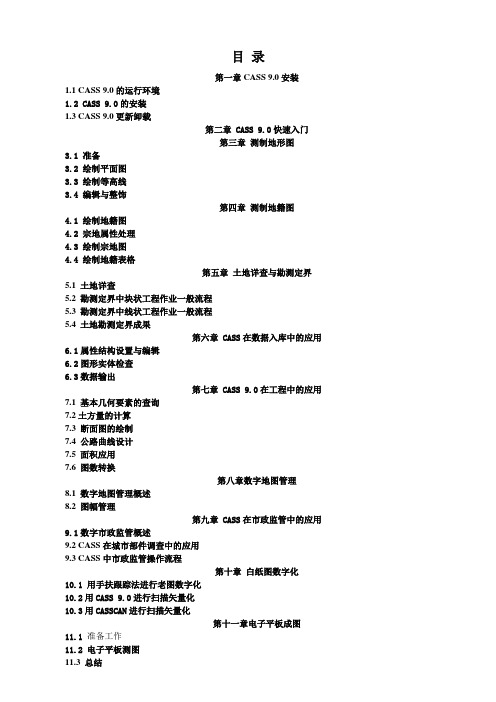
目录第一章CASS 9.0安装1.1 CASS 9.0的运行环境1.2 CASS 9.0的安装1.3 CASS 9.0更新卸载第二章 CASS 9.0快速入门第三章测制地形图3.1 准备3.2 绘制平面图3.3 绘制等高线3.4 编辑与整饰第四章测制地籍图4.1 绘制地籍图4.2 宗地属性处理4.3 绘制宗地图4.4 绘制地籍表格第五章土地详查与勘测定界5.1 土地详查5.2 勘测定界中块状工程作业一般流程5.3 勘测定界中线状工程作业一般流程5.4 土地勘测定界成果第六章 CASS在数据入库中的应用6.1属性结构设置与编辑6.2图形实体检查6.3数据输出第七章 CASS 9.0在工程中的应用7.1 基本几何要素的查询7.2土方量的计算7.3 断面图的绘制7.4 公路曲线设计7.5 面积应用7.6 图数转换第八章数字地图管理8.1 数字地图管理概述8.2 图幅管理第九章 CASS在市政监管中的应用9.1数字市政监管概述9.2 CASS在城市部件调查中的应用9.3 CASS中市政监管操作流程第十章白纸图数字化10.1 用手扶跟踪法进行老图数字化10.2用CASS 9.0进行扫描矢量化10.3用CASSCAN进行扫描矢量化第十一章电子平板成图11.1 准备工作11.2 电子平板测图11.3 总结第二章 CASS 9.0快速入门本章将介绍一个简单完整的实例,通过学习这个例子,初级用户就可以轻轻松松的进入CASS 9.0的大门。
高级用户可以跳过本章。
1.定显示区定显示区就是通过坐标数据文件中的最大、最小坐标定出屏幕窗口的显示范围。
进入CASS 9.0主界面,鼠标单击“绘图处理”项,即出现如图2-2下拉菜单。
然后移至“定显示区”项,使之以高亮显示,按左键,即出现一个对话窗如图2-3所示。
这时,需要输入坐标数据文件名。
2.选择测点点号定位成图法移动鼠标至屏幕右侧菜单区之“测点点号”项,按左键,即出现图2-4所示的对话框。
太原理工大学土木工程测量CASS9.0的使用

3.编码引导
编码引导的作用是将“引导文件”与“无码的坐 标数据文件”合并生成一个新的带简编码格式的坐标 数据文件。这个新的带简编码格式的坐标数据文件在 下一步“简码识别”操作时将要用到。 ① 移动鼠标至绘图屏幕的最上方,选择“绘图处 理” ,该处以高亮度(深蓝)显示,按下鼠标左 键,选择“绘图处理”项,按左键。输入编码引 导文件名C:\CASS9.0\DEMO\WMSJ.YD,或通过 WINDOWS窗口操作找到此文件,然后用鼠标左键选 择“确定”按钮。
数字测图的实质是将图形模拟量(地面模型)转 换为数字量,然后由电子计算机对其进行处理,得到 内容丰富的电子地图,需要时由电子计算机的图形输 出设备(如显示器、绘图仪)恢复地形图或各种专题 图图形。 目前数据采集方法主要有野外地面数据采集法, 航片数据采集法、原图数字化法。
数字测图的基本成图过程,就是通过采集有关地 物,地貌的各种信息并及时记录数据终端,然后在室 内通过数据接口将采集的数据传输给电子计算机,并 由计算机对数据进行处理而形成绘图数据文件,最后 由计算机控制绘图仪自动绘制所需的地形图,最终由 有关储存介质保存电子地图。
④文件中间不定格式创建并编辑好“编码 引 导文件”如“sun.YD”; 规定格式: 每一行表示一个地物 每一行的第一项为”地物代码“,以后各数据为 构成该地物的各测点的点号(依连接顺序的排 列); 同行的数据之间用逗号分隔; 表示地物代码的字母要大写。 如:房屋类: F +数 (0-坚固房,1-普通房,2一般房屋,3-建筑中房,4-破坏房,5-棚房,6简单房)
三、数据文件 1. 坐标数据文件 指由手簿传输到计算机的原始坐标数据文件的一 种,一般采用采用*.DAT格式。 总点数N (注:此行为可选)
1点点名,1点编码,1点Y﹙东﹚坐标,1点X﹙北 ﹚坐标,1点高程 … N点点名,N点编码,N点Y﹙东﹚坐标,N点X﹙北﹚坐标,N点高程
南方CASS9.0教程(手册)18页
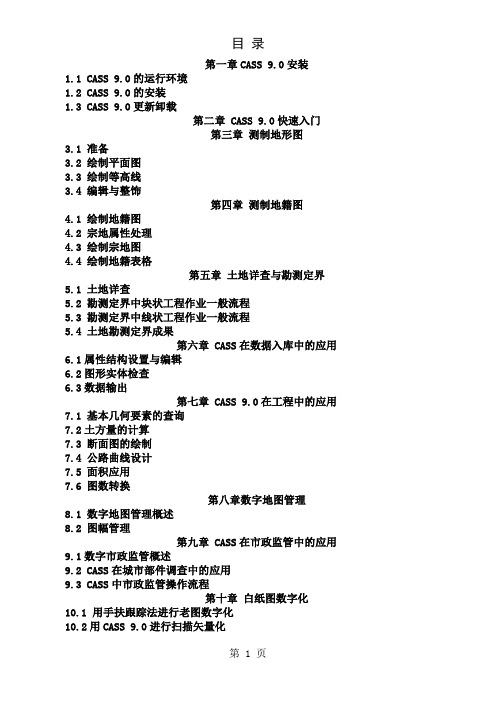
目录第一章CASS 9.0安装1.1 CASS 9.0的运行环境1.2 CASS 9.0的安装1.3 CASS 9.0更新卸载第二章 CASS 9.0快速入门第三章测制地形图3.1 准备3.2 绘制平面图3.3 绘制等高线3.4 编辑与整饰第四章测制地籍图4.1 绘制地籍图4.2 宗地属性处理4.3 绘制宗地图4.4 绘制地籍表格第五章土地详查与勘测定界5.1 土地详查5.2 勘测定界中块状工程作业一般流程5.3 勘测定界中线状工程作业一般流程5.4 土地勘测定界成果第六章 CASS在数据入库中的应用6.1属性结构设置与编辑6.2图形实体检查6.3数据输出第七章 CASS 9.0在工程中的应用7.1 基本几何要素的查询7.2土方量的计算7.3 断面图的绘制7.4 公路曲线设计7.5 面积应用7.6 图数转换第八章数字地图管理8.1 数字地图管理概述8.2 图幅管理第九章 CASS在市政监管中的应用9.1数字市政监管概述9.2 CASS在城市部件调查中的应用9.3 CASS中市政监管操作流程第十章白纸图数字化10.1 用手扶跟踪法进行老图数字化10.2用CASS 9.0进行扫描矢量化10.3用CASSCAN进行扫描矢量化第十一章电子平板成图11.1 准备工作11.2 电子平板测图11.3 总结第二章 CASS 9.0快速入门本章将介绍一个简单完整的实例,通过学习这个例子,初级用户就可以轻轻松松的进入CASS 9.0的大门。
高级用户可以跳过本章。
1. 定显示区定显示区就是通过坐标数据文件中的最大、最小坐标定出屏幕窗口的显示范围。
进入CASS 9.0主界面,鼠标单击“绘图处理”项,即出现如图2-2下拉菜单。
然后移至“定显示区”项,使之以高亮显示,按左键,即出现一个对话窗如图2-3所示。
这时,需要输入坐标数据文件名。
2. 选择测点点号定位成图法移动鼠标至屏幕右侧菜单区之“测点点号”项,按左键,即出现图2-4所示的对话框。
cass培训资料课件教程

地理信息系统概述
地理信息系统的定义与发展 地理信息系统(GIS)是一种用于采集、存储、管理、分 析和呈现地理数据的计算机系统,其发展历程及在各领域 的应用。
地理信息系统的组成 包括硬件、软件、数据、人员和方法五个部分,其中每个 部分的作用和重要性。
地理信息系统的功能 包括数据采集与编辑、数据存储与管理、空间查询与分析、 地图制作与输出等,这些功能在GIS中的应用和意义。
cass培训资料课件教 程
目录
• CASS软件概述 • CASS软件基本操作 • CASS软件高级功能 • CASS软件在测绘工程中的应用 • CASS软件在地理信息系统中的应
用 • CASS软件培训总结与展望
CASS软件概述
01
CASS软件背景
01
CASS软件的发展历程
从早期的DOS版本到如今的Windows版本,CASS软件不 断升级和完善,逐渐成为行业内的主流软件。
通过数据格式转换、坐标系统转换等方式,实现CASS软件与GIS的无缝集成,提高数据共享 和互操作性。
GIS数据转换与处理
01
GIS数据格式及转换
介绍常见的GIS数据格式,如Shapefile、GeoDatabase、KML等,以
及不同格式之间的转换方法和工具。
02
坐标系统及其转换
解释地理坐标系统和投影坐标系统的概念,介绍常见的坐标系统及其转
谢谢聆听
通过键盘输入数据,或者 导入其他格式的数据文件。
数据编辑
对数据进行增加、删除、 修改等操作,以满足绘图 需求。
数据检查
检查输入的数据是否正确, 包括数据格式、数据范围 等。
图形显示与
图形显示
在绘图窗口中显示绘制的图形,可以 通过缩放、平移等操作查看图形的细 节。
《cass90培训教程》课件

操作简便
软件界面友好,易于上 手,为用户提供了便捷
的操作体验。
高度定制
支持用户根据自身需求 进行定制,满足个性化
工作需求。
数据兼容性强
支持多种数据格式,方 便与其他软件进行数据
交换。
CASS90软件应用领域
01
02
03
04
土地规划与管理
用于土地调查、规划、评估等 环节,提高工作效率。
01
02
03
更新频率
CASS90软件将保持定期 更新和升级,以修复漏洞 、增加新功能和提高性能 。
新功能
未来的升级将引入更多高 级功能和工具,以满足用 户不断变化的需求。
兼容性
升级过程将确保软件与各 种操作系统和其他软件的 兼容性,以便用户无缝地 继续工作。
CASS90在行业中的发展趋势
普及率
随着CASS90的稳定性和 功能性的增强,其在行业 中的普及率将逐渐提高。
《cass90培训教程》ppt课件
• CASS90软件介绍 • CASS90基本操作 • CASS90高级功能 • CASS90实例教程 • CASS90常见问题与解决方案 • CASS90未来发展与展望
01
CASS90软件介绍
CASS90软件特点
功能强大
CASS90软件具备丰富 的功能,能够满足各种
操作中的常见问题
无法打开或保存文件
可能是由于文件格式不兼容或磁盘错误导致。建议检查文件 格式是否支持,检查磁盘空间和权限设置,或尝试使用其他 软件打开文件。
界面操作不流畅
可能是由于系统资源占用过高或软件性能问题导致。解决方 法包括关闭不必要的程序、优化系统设置或升级硬件配置。
cass90培训教程(版)

04 数据分析与可视化
数据分析方法和技术
01
02
03
04
描述性统计
对数据进行概括性描述,包括 中心趋势、离散程度和分布形
态等。
推论性统计
通过样本数据推断总体特征, 包括参数估计和假设检验等。
数据挖掘
利用算法自动发现数据中的模 式、趋势和关联,包括分类、
聚类和关联规则挖掘等。
文本分析
对非结构化文本数据进行处理 和分析,包括情感分析、主题
与其他软件的集成和应用
1 2 3
与AutoCAD的集成
cass90可与AutoCAD软件进行无缝集成,实现 数据共享和交换,方便用户进行协同设计和数据 管理。
与GIS软件的集成
cass90可与主流GIS软件进行集成,实现空间数 据的共享和互操作,为空间分析和决策提供支持 。
与BIM软件的集成
cass90可与BIM软件进行集成,实现建筑信息模 型的导入、导出和编辑,推动建筑行业数字化转 型。
教程内容和结构
• 内容概述:本教程将详细介绍CASS90软件的基本 操作、数据处理、图形绘制、报表输出等方面的内 容,帮助用户全面了解并掌握该软件的使用技巧。
教程内容和结构
结构安排:本教程共 分为以下几个部分
2. 基本操作与界面介 绍
1. CASS90软件概述 及安装
教程内容和结构
3. 数据输入与编辑 4. 数据处理与分析
完成了实践项目和案例分析
通过实践项目和案例分析,学员们将理论知识应用于实际问题中,提高了解决问题和分析 数据的能力。
对未来学习和应用的建议
深入学习cass90软件的高级功能
建议学员们继续学习cass90软件的高级功能,如三维建模、空间分析、数据挖掘等, 以更好地应对复杂的数据处理和分析任务。
cass培训教程(2024)

三维建模与编辑
内置三维建模工具,可进行地 形建模、建筑物建模等,支持 对模型进行编辑、调整。
三维可视化与分析
提供三维可视化功能,可进行 三维场景浏览、飞行模拟等, 支持三维空间分析,如视线分 析、通视分析等。
14
04
CASS软件在测绘工程中的应用
2024/1/29
15
测绘工程概述
绘图工具
直线、圆弧、多边形、文本等绘 图工具的使用方法和技巧。
图层操作
新建图层、设置图层属性、切换 图层等。
10
03
CASS软件高级功能
2024/1/29
11
数据处理与分析
数据导入与导出
支持多种格式的数据导入,如Excel、CSV、TXT等 ,同时可将处理结果导出为常见数据格式,方便数 据共享和交流。
CASS软件可用于道路设计、交通规划、物流分析等。 CASS软件可用于环境监测、生态评估、自然保护区规划等 。
6
02
CASS软件基本操作
2024/1/29
7
CASS软件安装与启动
安装CASS软件
从官方网站下载CASS软件安装包,按照安装向导的提示进行安装 ,选择安装路径和相关组件。
2024/1/29
16
CASS软件在测绘工程中的应用实例
2024/1/29
01
地形图测绘
CASS软件可用于地形图测绘,通过外业数据采集和内业数据处理,生
成数字高程模型(DEM)和数字正射影像(DOM),进而制作地形图
。
02
工程测量
CASS软件在工程测量中具有广泛应用,如道路测量、桥梁测量、隧道
测量等。通过CASS软件,可实现测量数据的自动处理、图形化显示和
地形地籍成图软件CASS培训教程
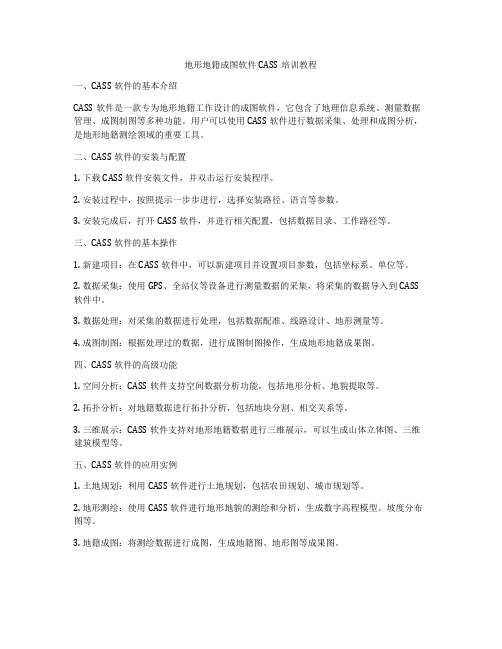
地形地籍成图软件CASS培训教程一、CASS软件的基本介绍CASS软件是一款专为地形地籍工作设计的成图软件,它包含了地理信息系统、测量数据管理、成图制图等多种功能。
用户可以使用CASS软件进行数据采集、处理和成图分析,是地形地籍测绘领域的重要工具。
二、CASS软件的安装与配置1. 下载CASS软件安装文件,并双击运行安装程序。
2. 安装过程中,按照提示一步步进行,选择安装路径、语言等参数。
3. 安装完成后,打开CASS软件,并进行相关配置,包括数据目录、工作路径等。
三、CASS软件的基本操作1. 新建项目:在CASS软件中,可以新建项目并设置项目参数,包括坐标系、单位等。
2. 数据采集:使用GPS、全站仪等设备进行测量数据的采集,将采集的数据导入到CASS 软件中。
3. 数据处理:对采集的数据进行处理,包括数据配准、线路设计、地形测量等。
4. 成图制图:根据处理过的数据,进行成图制图操作,生成地形地籍成果图。
四、CASS软件的高级功能1. 空间分析:CASS软件支持空间数据分析功能,包括地形分析、地貌提取等。
2. 拓扑分析:对地籍数据进行拓扑分析,包括地块分割、相交关系等。
3. 三维展示:CASS软件支持对地形地籍数据进行三维展示,可以生成山体立体图、三维建筑模型等。
五、CASS软件的应用实例1. 土地规划:利用CASS软件进行土地规划,包括农田规划、城市规划等。
2. 地形测绘:使用CASS软件进行地形地貌的测绘和分析,生成数字高程模型、坡度分布图等。
3. 地籍成图:将测绘数据进行成图,生成地籍图、地形图等成果图。
通过以上教程,相信大家对CASS软件的基本操作和功能有了初步的了解。
在实际应用中,还需要不断的积累经验,熟练掌握CASS软件的使用,提高地形地籍工作的效率和精度。
希望本教程对大家有所帮助,谢谢!六、CASS软件的数据采集与处理在使用CASS软件进行地形地籍调查和成图工作时,首先需要进行数据采集。
CASS9.0新功能介绍(一)

CASS9.0新功能介绍(一)——图层管理器在广大用户的支持和测绘软件市场部所有同事的努力下,我们的CASS9.0终于正式发布了。
发布两个星期来,得到了众多用户的一致好评。
也有不少客户和同事打电话来询问一些新增功能怎么使用,在这里我讲把CASS9.0的新增功能一一给大家详细解说。
首先我先给大家讲讲属性面板上的图层管理器怎么用起来方便吧!CASS9.0全新的图层管理器采用树状形式管理,一改CAD传统的下拉式图层管理方式。
也许熟悉了CAD图层的用户会有点不适应,但是采用树状图层管理是符合GIS分层模式的各按钮功能介绍:重新载入:载入完整的图层并更新图层信息;隐藏选中实体:使用该功能可以将所选中的实体隐藏;显示所有实体:此功能执行与隐藏选中实体的相反动作,将显示所有被隐藏的实体;只列出图上实体\将列出全部实体:此按钮是交换按钮,当选择只列出图上实体时,有实体的图层才会被显示(每一个编码分为一个图层);切换到将列出所有实体时,将显示所有实体图层,有实体所在的图层前面图层示意颜色高亮显示,没有实体所在的图层变灰显示;将以CAD图层显示\将以GIS图层显示:切换图层的显示模式;图层操作信息实时显示:当选择为开时,可以再图层管理器中对图层进行操作,并及时更新图层信息;选择为关时,图层管理器被冻结,图层信息也不会更新。
将图层展开后,左边显示的数字是实体的CASS编码,右边的实体对应的中文名称,每一个编码分为一个层,中文名称后面括号的里的数字表示该编码的实体在图形中的个数。
简单方便的开关图层只需将图层前面的方框里的勾去掉就可以关闭图层,也可以按需要关闭某几个编码的图层通过图层快速选择目标在图层管理器里,所有编码相同的实体都在同一个层里,要想将编码相同的实体都选中来批量操作的话,只需鼠标左键双击编码所在图层就可以全选了,比以往的批量选取目标的操作简单多了。
用图层管理器也可以绘制地物CASS里所有的地物都是通过屏幕菜单来绘制,现在新的图层管理器能按编码来分层当然也可以根据图层来绘制地物了。
cass9.0用户手册1之欧阳化创编

第一章CASS 9.0安装1.1 CASS 9.0的运行环境1.1.1硬件环境以AutoCAD2010的配置要求为基准。
●处理器:32 位Windows XPIntel Pentium 4 或AMD Athlon? Dual Core,1.6 GHz 或更高,采用 SSE2 技术Windows VistaIntel Pentium 4 或AMD Athlon Dual Core,3.0 GHz 或更高,采用 SSE2 技术64 位AMD Athlon 64,采用 SSE2 技术AMD Opteron?,采用 SSE 技术Intel Xeon,支持 Intel EM64T 并采用 SSE2 技术Intel Pentium 4,支持Intel EM64T 并采用SSE2 技术●RAM: 2 GB●图形卡:1024 x 768 真彩色需要一个支持Windows 的显示适配器。
对于支持硬件加速的图形卡,必须安装DirectX 9.0c 或更高版本。
从“ACAD.msi”文件进行的安装并不安装DirectX9.0c 或更高版本。
必须手动安装 DirectX 以配置硬件加速硬盘:安装 750 MB。
●硬盘: 32 位,安装需要使用 1 GB;64 位,安装需要使用 1.5 GB1.1.2软件环境●操作系统:32 位Microsoft? Windows? Vista? BusinessSP1Microsoft Windows Vista EnterpriseSP1Microsoft Windows Vista HomePremium SP1Microsoft Windows Vista UltimateSP1Microsoft Windows XP Home SP2 或更高版本Microsoft Windows XP ProfessionalSP2 或更高版本64 位Microsoft Windows Vista BusinessSP1Microsoft Windows Vista EnterpriseSP1Microsoft Windows Vista HomePremium SP1Microsoft Windows Vista UltimateSP1Microsoft Windows XP Professionalx64 Edition SP2 或更高版本有关Windows Vista 版本的详细信息,请参见/windowsvista/versions⏹浏览器:Web 浏览器Microsoft InternetExplorer 7.0 或更高版本⏹平台:AutoCAD2002/2004/2005/2006/2007/2008/2010⏹文档及表格处理:Microsoft Office2003或更高版本1.2 CASS 9.0的安装1.2.1 AutoCAD的安装CASS9.0适用于AutoCAD 2002/2004/2005/2006/2007/2008/2010,具体各版本AutoCAD的安装,请参考其官方说明书。
cass9.0操作大全
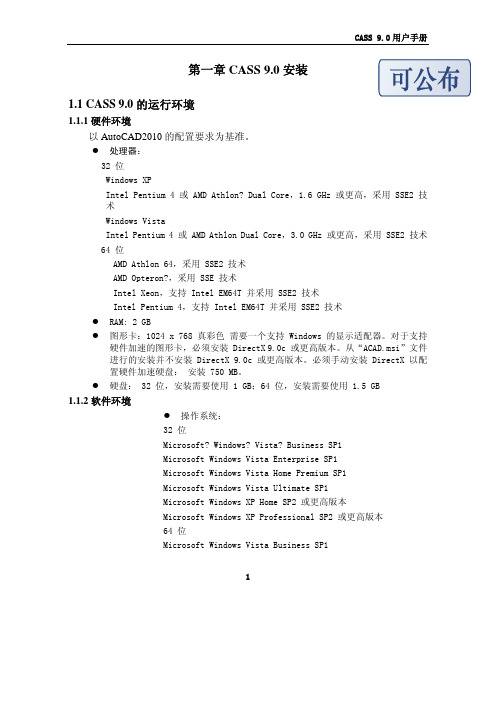
1.1 CASS 9.0的运行环境1.1.1硬件环境以AutoCAD2010的配置要求为基准。
z处理器:32 位Windows XPIntel Pentium 4 或 AMD Athlon? Dual Core,1.6 GHz 或更高,采用 SSE2 技术Windows VistaIntel Pentium 4 或 AMD Athlon Dual Core,3.0 GHz 或更高,采用 SSE2 技术64 位AMD Athlon 64,采用 SSE2 技术AMD Opteron?,采用 SSE 技术Intel Xeon,支持 Intel EM64T 并采用 SSE2 技术Intel Pentium 4,支持 Intel EM64T 并采用 SSE2 技术z RAM: 2 GBz图形卡:1024 x 768 真彩色 需要一个支持 Windows 的显示适配器。
对于支持硬件加速的图形卡,必须安装 DirectX 9.0c 或更高版本。
从“ACAD.msi”文件进行的安装并不安装 DirectX 9.0c 或更高版本。
必须手动安装 DirectX 以配置硬件加速硬盘: 安装 750 MB。
z硬盘: 32 位,安装需要使用 1 GB;64 位,安装需要使用 1.5 GB1.1.2软件环境z操作系统:32 位Microsoft? Windows? Vista? Business SP1Microsoft Windows Vista Enterprise SP1Microsoft Windows Vista Home Premium SP1Microsoft Windows Vista Ultimate SP1Microsoft Windows XP Home SP2 或更高版本Microsoft Windows XP Professional SP2 或更高版本64 位Microsoft Windows Vista Business SP112Microsoft Windows Vista Enterprise SP1Microsoft Windows Vista Home Premium SP1Microsoft Windows Vista Ultimate SP1Microsoft Windows XP Professional x64 Edition SP2 或更高版本有关 Windows Vista 版本的详细信息,请参见/windowsvista/versions浏览器:Web 浏览器 Microsoft Internet Explorer 7.0 或更高版本平台:AutoCAD 2002/2004/2005/2006/2007/2008/2010文档及表格处理:Microsoft Office2003或更高版本1.2 CASS 9.0的安装1.2.1 AutoCAD 的安装CASS9.0适用于AutoCAD 2002/2004/2005/2006/2007/2008/2010,具体各版本AutoCAD 的安装,请参考其官方说明书。
cass9.0使用手册
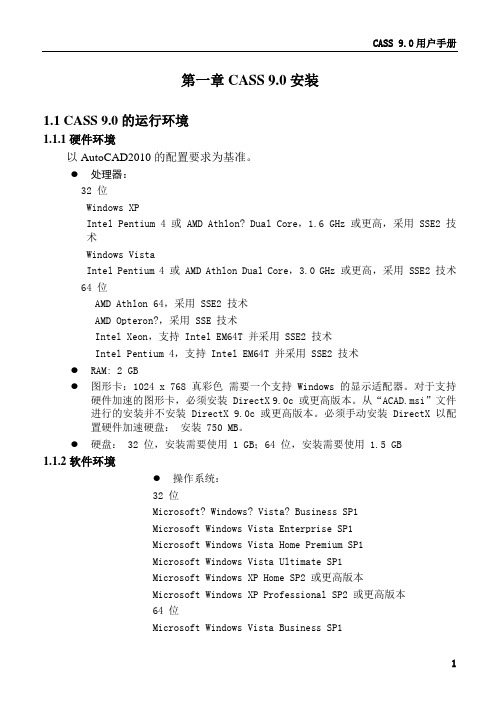
第一章CASS 9.0安装1.1 CASS 9.0的运行环境1.1.1硬件环境以AutoCAD2010的配置要求为基准。
●处理器:32 位Windows XPIntel Pentium 4 或 AMD Athlon? Dual Core,1.6 GHz 或更高,采用 SSE2 技术Windows VistaIntel Pentium 4 或 AMD Athlon Dual Core,3.0 GHz 或更高,采用 SSE2 技术64 位AMD Athlon 64,采用 SSE2 技术AMD Opteron?,采用 SSE 技术Intel Xeon,支持 Intel EM64T 并采用 SSE2 技术Intel Pentium 4,支持 Intel EM64T 并采用 SSE2 技术●RAM: 2 GB●图形卡:1024 x 768 真彩色需要一个支持 Windows 的显示适配器。
对于支持硬件加速的图形卡,必须安装 DirectX 9.0c 或更高版本。
从“ACAD.msi”文件进行的安装并不安装 DirectX 9.0c 或更高版本。
必须手动安装 DirectX 以配置硬件加速硬盘:安装 750 MB。
●硬盘: 32 位,安装需要使用 1 GB;64 位,安装需要使用 1.5 GB1.1.2软件环境●操作系统:32 位Microsoft? Windows? Vista? Business SP1Microsoft Windows Vista Enterprise SP1Microsoft Windows Vista Home Premium SP1Microsoft Windows Vista Ultimate SP1Microsoft Windows XP Home SP2 或更高版本Microsoft Windows XP Professional SP2 或更高版本64 位Microsoft Windows Vista Business SP1Microsoft Windows Vista Enterprise SP1Microsoft Windows Vista Home Premium SP1Microsoft Windows Vista Ultimate SP1Microsoft Windows XP Professional x64 Edition SP2 或更高版本有关Windows Vista 版本的详细信息,请参见/windowsvista/versions⏹浏览器:Web 浏览器 Microsoft Internet Explorer 7.0 或更高版本⏹平台:AutoCAD 2002/2004/2005/2006/2007/2008/2010⏹文档及表格处理:Microsoft Office2003或更高版本1.2 CASS 9.0的安装1.2.1 AutoCAD的安装CASS9.0适用于AutoCAD 2002/2004/2005/2006/2007/2008/2010,具体各版本AutoCAD 的安装,请参考其官方说明书。
CASS 9.0新功能介绍(二)
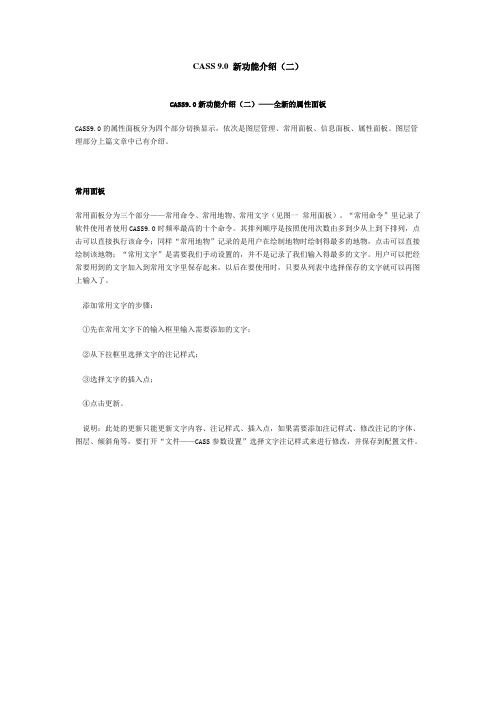
CASS 9.0 新功能介绍(二)CASS9.0新功能介绍(二)——全新的属性面板CASS9.0的属性面板分为四个部分切换显示,依次是图层管理、常用面板、信息面板、属性面板。
图层管理部分上篇文章中已有介绍。
常用面板常用面板分为三个部分——常用命令、常用地物、常用文字(见图一常用面板)。
“常用命令”里记录了软件使用者使用CASS9.0时频率最高的十个命令。
其排列顺序是按照使用次数由多到少从上到下排列,点击可以直接执行该命令;同样“常用地物”记录的是用户在绘制地物时绘制得最多的地物,点击可以直接绘制该地物;“常用文字”是需要我们手动设置的,并不是记录了我们输入得最多的文字。
用户可以把经常要用到的文字加入到常用文字里保存起来,以后在要使用时,只要从列表中选择保存的文字就可以再图上输入了。
添加常用文字的步骤:①先在常用文字下的输入框里输入需要添加的文字;②从下拉框里选择文字的注记样式;③选择文字的插入点;④点击更新。
说明:此处的更新只能更新文字内容、注记样式、插入点,如果需要添加注记样式、修改注记的字体、图层、倾斜角等,要打开“文件——CASS参数设置”选择文字注记样式来进行修改,并保存到配置文件。
图一常用面板信息面板信息面板主要功能是显示图形实体检查结果(见图二信息面板),双击错误列表就可以定位到错误实体所在位置。
在该面板的最上面有一排按钮可以对检查结果进行操作,其主要功能分别介绍如下:保存:将检查结果保存为autogird格式,以后打开图形时可以直接导入检查结果,无需重复检查;打开:打开autogird格式的文件,显示先前保存的检查结果;导出:将检查图形的结果保存在dwg图形中;导入:如果打开的dwg图形中保存有检查图形的结果的话,使用此功能就可以直接显示上次保存的检查结果;设置:设置在定位检查结果所关联的实体时,显示是否居中、缩放比例和闪烁次数;字体:设置检查结果显示的字体;颜色:设置信息模块面板的底色。
2010版cass9.0精品培训教程

•
• • •
土方计算
•DTM法土方计算 •断面法进行土方量计算 道路断面法土方计算 场地断面土方计算 任意断面土方计算 •方格网法土方计算 •等高线法土方计算 •区域土方量平衡
DTM法土方计算
• DTM法土方计算 — 由DTM模型来计算土方量是根据实地测定的地面点坐标(X,Y,Z) 和设计高程,通过生成三角网来计算每一个三棱锥的填挖方量,最后 累计得到指定范围内填方和挖方的土方量,并绘出填挖方分界线。 — DTM法土方计算共有三种方法,一种是由坐标数据文件计算,一种 是依照图上高程点进行计算,第三种是依照图上的三角网进行计算。 前两种算法包含重新建立三角网的过程,第三种方法直接采用图上已 有的三角形,不再重建三角网。 • 根据坐标计算 用复合线画出所要计算土方的区域,一定要闭合,但是尽量不要拟合。 因为拟合过的曲线在进行土方计算时会用折线迭代,影响计算结果的 精度。
地形地籍成图软件CASS 培训教程
讲课纲要 • • • • • • CASS概要介绍 CASS地形图制图部分 CASS地籍图制图部分 CASS工程应用部分功能讲解 CASS数据检查入库相关知识 CASS常见问题的讨论
CASS软件简介
• CASS地形地藉成图软件是基于AutoCAD平台技术的GIS前端数据处理系统。广泛应用于 地形成图、地籍成图、工程测量应用、空间数据建库等领域,全面面向GIS,彻底打通 数字化成图系统与GIS接口,使用骨架线实时编辑、简码用户化、GIS无缝接口等先进技 术。自CASS软件推出以来,已经成长成为用户量最大、升级最快、服务最好的主流成 图系统。伴随AutoCAD的升级,CASS每年升级一次,并于每年的 近年来科技发展日新月异,计算机辅助设计(CAD)与地理信息系统(GIS)技术取得 了长足的发展。同时,社会对空间信息的采集、动态更新的速度要求越来越快,特别 是对城市建设所需的大比例尺空间数据方便获取方面的要求越来越高,GIS数据的建设 成为“数字城市”发展的短板。与空间信息获取密切相关的测绘行业在近十年来也发 生了巨大而深刻的变化,基于GIS对数据新要求,测绘成图软件也正由单纯的“电子地 图”功能转向全面的GIS数据处理,从数据采集、数据质量控制到数据无缝进入GIS系统, GIS前端处理软件扮演越来越重要的角色。 CASS最新版本相对于以前各版本除了平台、基本绘图功能上作了进一步升级之外,积 极响应“金土工程”的要求,针对土地详查、土地勘测定界、国土二次大调查的需要 开发了很多专业实用的工具。在空间数据建库的前端数据的质量检查和转换上提供更 灵活更自动化的功能。特别是为适应当前GIS系统对基础空间数据的需要。
CASS 9.0教程(全部完整)
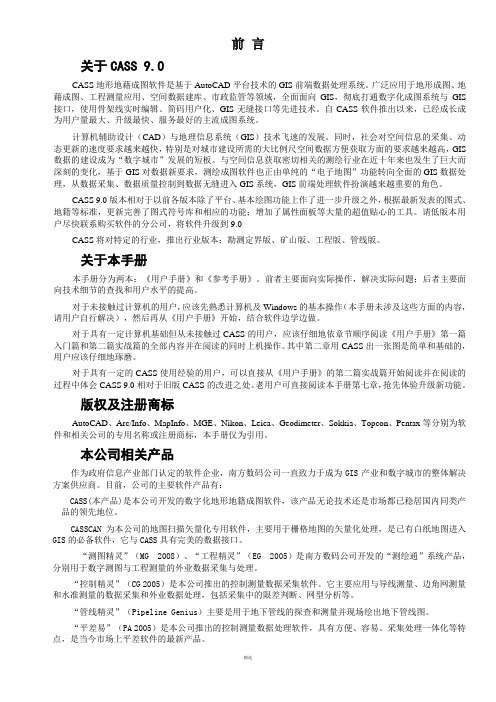
前言关于CASS 9.0CASS地形地藉成图软件是基于AutoCAD平台技术的GIS前端数据处理系统。
广泛应用于地形成图、地藉成图、工程测量应用、空间数据建库、市政监管等领域,全面面向GIS,彻底打通数字化成图系统与GIS 接口,使用骨架线实时编辑、简码用户化、GIS无缝接口等先进技术。
自CASS软件推出以来,已经成长成为用户量最大、升级最快、服务最好的主流成图系统。
计算机辅助设计(CAD)与地理信息系统(GIS)技术飞速的发展。
同时,社会对空间信息的采集、动态更新的速度要求越来越快,特别是对城市建设所需的大比例尺空间数据方便获取方面的要求越来越高,GIS 数据的建设成为“数字城市”发展的短板。
与空间信息获取密切相关的测绘行业在近十年来也发生了巨大而深刻的变化,基于GIS对数据新要求,测绘成图软件也正由单纯的“电子地图”功能转向全面的GIS数据处理,从数据采集、数据质量控制到数据无缝进入GIS系统,GIS前端处理软件扮演越来越重要的角色。
CASS 9.0版本相对于以前各版本除了平台、基本绘图功能上作了进一步升级之外,根据最新发表的图式、地籍等标准,更新完善了图式符号库和相应的功能;增加了属性面板等大量的超值贴心的工具。
请低版本用户尽快联系购买软件的分公司,将软件升级到9.0CASS将对特定的行业,推出行业版本:勘测定界版、矿山版、工程版、管线版。
关于本手册本手册分为两本:《用户手册》和《参考手册》。
前者主要面向实际操作,解决实际问题;后者主要面向技术细节的查找和用户水平的提高。
对于未接触过计算机的用户,应该先熟悉计算机及Windows的基本操作(本手册未涉及这些方面的内容,请用户自行解决),然后再从《用户手册》开始,结合软件边学边做。
对于具有一定计算机基础但从未接触过CASS的用户,应该仔细地依章节顺序阅读《用户手册》第一篇入门篇和第二篇实战篇的全部内容并在阅读的同时上机操作。
其中第二章用CASS出一张图是简单和基础的,用户应该仔细地琢磨。
- 1、下载文档前请自行甄别文档内容的完整性,平台不提供额外的编辑、内容补充、找答案等附加服务。
- 2、"仅部分预览"的文档,不可在线预览部分如存在完整性等问题,可反馈申请退款(可完整预览的文档不适用该条件!)。
- 3、如文档侵犯您的权益,请联系客服反馈,我们会尽快为您处理(人工客服工作时间:9:00-18:30)。
CASS绘图的应用
高程注记是以块定义的,是一个属性,所以 不能对数字进行编辑修改,打散高程注记使其变 成文字。点击命令,选择对象,回车,高程即可 修改。再点击合成打散的高程注记,复原。 复制某一高程注记到某处,该点实际上高程 与这个注记不一致,在绘制等高线或建模时这个 高程会造成错误,利用“根据注记修改高程”可 使该点具有与注记一致的高程。 在测横断面时,高程点或多或少都会偏离中 心线,利用“垂直移动到线上”可是偏离的点移 到线上。 选择 “删除房角高程点”后不仅图面整洁、 清楚、地物完整,而且用图面高程生成等高线也 会很合理,不必一个个手工删除。
CASS绘图的应用
地形图由点、线、面三类要素组成 CASS9.0的一个重要变化是执行了2007 版图示,这三种要素的符号完全符合07图 示的要求,并且添加了属性。在地形图的 绘制中应严格按照Cass9.0定义的符号绘制 相应的地物、地形要素,全面了解、正确 理解07图示的含义、定位点、定位线,避 免使用格式刷添加要素属性,只有这样数 据才能正常的、顺利的导入地理信息数据 库进行有效地管理和使用。
双击某编码实体,图上的相应要素全部显示。点 击“列出图上实体/列出全部实体”按钮,对话框 相应的显示图上已画出实体的图层或列出所有实 体的图层。编码前的勾选框为选中时,该实体在 图上显示,否则不显示。 如右键点击实体“一般 房屋”在绘图区可以直接绘制出一般房屋。如在 搜索栏内输入一个实体的关键字,就会显示出含 有这个关键字的所有图层,同样右键点击可以直 接绘制。 利用“隐藏实体”按钮,可以将选中的实体隐藏, 再点击“显示全部实体” 按钮可以重新显示。方 便对实体进行编辑、查询、检查。
CASS的实用功能
编辑快捷功能
1.夹点:选中某实体的一个夹点,空格一次可移 动该实体,再空格一次旋转实体,空格第三次缩 放实体。 2.修剪(剪自身):当要剪断封闭线段的某一段时, 通常通过做辅助线或炸开的方式,快捷的办法是 先选中该实体,点修剪键,再点击要修剪的线, 即为剪自身。CAD05以下的版本先点修剪再选中实 体,在实体外右键点击一下,再点要修剪的线。
出现错误dcl,是因为缺少support文件。 当文件出现致命错误或没存盘,需要恢复时按照 “自动保存文件位置”的路径,找到扩展名为ac﹩的 cad自动保存图形复制出来,扩展名改为dwg,用cass 就可以直接打开。 2.显示:当绘图区中没有鼠标时,打开系统设置→ 显示→颜色→全部默认→应用并关闭→确定,鼠标恢 复正常。 3.选择:选项中“用shift键添加到选择集”不要选, 否则会造成不能同时选中多个实体的现象。
CASS的实用功能
常用变量:
1.命令mbuttonpan定义鼠标滚轮, 变量为1,当按下鼠 标滚轮时变为移动的方式,变量为0时,按下滚轮为 对话框。 2.命令dragmode控制对象的拖动方式:变量为on,复制 或移动实体时会显示实体,可以准确放在目标位置; 变量为off时,复制或移动实体时,目标实体不显示, 不能准确的放在目标位置。 3.命令fill填充方式:定义线宽是否填充,变量为on 时,有宽度的线为实心,变量为off时入点:多点房屋在绘制过程中漏掉点没连, 不需重画,用此命令可以方便解决。如绘制房屋, 按照命令行的提示,输入i,在需要插入点的线上 点一下,再点击目标点即完成插入。 7.垂直距离:在绘制房屋中输入z就是垂直命令, 选择要垂直的线,给出方向和距离。 8.跟踪:分全线跟踪和区间跟踪,在某一线状地 物旁绘制一个封闭区域,利用跟踪命令。绘制时 输入T全线跟踪,先选择要跟踪的线,再绘制封闭 区域边界;输入N区间跟踪,顺序选择跟踪起点、 终点,绘制边界。
CASS的实用功能
电子传递:可以在基于 AutoCAD 的不同产 品的用户之间传递包,并且可以使用电子 传递将文件转换为多个早期的 DWG 文件 格式。 点击“文件” → 电子传递→创建传递对话 框→确定→选择存储路径→保存,电子传 递创建完成。
CASS的实用功能
图形单位units:设置长度、角度的单位和 精度,通常情况下角度标注只标出度,在 这里设置好后就可以标出度分秒,也可在 “标注工具条”里的设置进行修改,“特 性”中同样可以修改。 图形核查audit:文件→图形核查,命令行 提示“是否更正检测到的任何错误”,选 “是”,图形检查完成,保存,用来及时 修改作图或存储中的错误。按F2可查看错 误。
CASS绘图的应用
数据菜单
1. 读 取 全 站 仪 数 据 : Cass9.0在全站 仪数据 传输 上做了一点突破,即增加了 南方NTS-360系列仪器的USB 数据端口。 2.批量修改坐标数据:在此 对话框中可以对数据进行全 部修改或选择修改,前提是 必须有一定的规律。修改前 后的文件名不要重复,以便 保留好原始数据。XY交换虽 不常用,但很有效、快捷。
4.重画命令regen:对一些变形实体重新绘制,如圆, 坎等,在屏幕放大到一定程度时该命令才起作用。 5.新建对话框startup:其默认值是0,点击新建时弹出 “选择样板”新建对话框;值改为1新建时弹出“创 建新图形”对话框,在这里可以有多种新建方式。
CASS的实用功能
对象捕捉: CAD之所以能实现精确绘图,就是因
CASS绘图的应用
9.闭合C:线状地物如不输C坚决不闭合,面状地 物不用C也可闭合,用鼠标右键单击自动闭合。这 就是线状地物和面状地物的区别。 10.图廓整饰:
CASS9.0的最新功能
信息选项—检查信息:检查信息子面板显示错
误信息,双击错误列表就能定位到图形有错误的 地方。检查信息可以导出(以excel和xml格式的) 下次打开图形时再导入错误信息列表直接可以修 改,无需再一次检查。
CASS9.0的最新功能
补充属性。给被赋予了属性表的地物实体添加属性 内容 。
CASS绘图的应用
图廓属性就是编辑图廓的各种注记,按图示、 规范或技术要求执行。 如果是标准图幅,一般要求既要有图名又要有 图幅号,打“√”,按“2007图示标准输出”;密级 为“秘密”;坐标整数位是2,小数位是2;输入单 位名称;输入坐标系、高程系、图示、日期; 附注 要注意 ,这里如果没有特殊要求我们注记测量员、 绘图员、检查员,如果有特殊要求应注记图内的一 些要素的简要说明。它们之间输入“\n”后回车换 行,而不是在一行里,每行要上下对齐。 图廓字体都是07版图示设置的,无特殊要求不 应该动。
CASS绘图的应用
绘图处理
绘制一幅图前应先对CASS参数进行 配置,如高程注记位数、电杆是否连线、围墙是 否封口、围墙符号样式、图廓、确定比例尺等。 不同比例尺的图画法不同,如改变比例尺,就要 改变符号的大小。绘图时应注意命令行的提示。 1.高程点处理:有修改高程、打散高程注记、合 成打散的高程注记、根据注记修改高程、垂直移 动到线上、删除房角高程点等几个命令。 高程点展好后可以对高程点进行批量修改, 或加一常数或减一常数。点击高程处理 →修改高 程→选高程 ↙→输入 A↙→输入常数↙。可连续 进行。
CASS的实用功能
清理purge:即文件菜单中的“清理图形”。在数
据处理和图形编辑、修改过程中会留下痕迹,占用 很多字节造成实体不多数据很大,尤其图块的插入, 这个功能可清理掉所有的垃圾。如继续编辑应先加 入CASS环境。 系统配置:即选项,在文件菜单下。 1.文件:CASS用到的是支持文件搜索路径,有bin、 blocks、system三个,demo里是演示数据,不是支 持文件。 bin里是所有的程序,blocks里是CASS用到的块 文件, system是系统文件。安装不上时手工配置就 是配置这三种文件。有时安装完成后在绘制地物时 会
CASS绘图的应用
CASS9.0综合设置:
绘图前首先应进行CASS参数的设置,在文件菜 单下CASS参数配置中我们主要对测量参数进行配置, 这里常用的有三部分要进行配置:地物绘制、高级 设置、图廓属性。 地物绘制中“连续绘制”设置时要选为“是”, 这样在绘制地物时不用重复到绘图菜单中点取要绘 制的地物符号。 高级设置中生成交换文件选“按骨架线”,可 以与GIS或其它软件进行互相交换读取。三角形最小 角度为10,不要改。简码识别房屋与填充是否自动 封闭选“是”。
CSS9.0应用讲座
2010年12月
CASS系统基本组成
CASS9.0的最新功能
南方公司从1994年推出CASS1.0成图软件, 经过十几年的发展,2010年又推出了最新 版的CASS9.0成图软。CASS9.0的一个重要 突破就是在实体管理方面做了很多方便用 户的功能(主界面),在主界面的左侧增 加了多功能属性对话框,包括图层、常用、 信息、属性等,增加的功能有重新载入、 隐藏选中的实体、显示所有实体、只列出 图上实体、以GIS图层显示、信息实时显示、 搜索等。
为捕捉功能无处不在,分为常态捕捉和临时捕捉, 在状态栏里有对象捕捉的设置键。 其中交点和外观交点的区别在于,交点是同一 平面内线段相交的点,外观交点是线段在不同的平 面内的交点。 插入点有两种,一种是图块的插入点,另一种 是字体的插入点。
CASS的实用功能
缩放:命令zoom,包含全部A、中心C、动 态D、范围E、上一个P、比例S、窗口W、 对象O。常用的是范围E,命令行输入Z→ 回车→E回车,就是全屏,其他类推。 每个图形文件都有一个图形界限,当 移动到某一位置时屏幕会提示已到界限边, 当输入Z回车,再输入0.0…01x,回车,就 会突破图形界限。
属性选项: 可显示图形中地物属性,也可修改,
CASS9.0的最新功能
测试功能: 定义地物快捷键 ※ 真三维 像片联测 图形水印 ※
CASS的实用功能
电子传递:即将绘制图时用到的环境带到 没有CASS环境的任何一台计算机中。将图 形文件发送给其他人时,常见的一个问题 是忽略了包含相关的依赖文件,例如外部 参照和字体文件,接收者会因没有包含这 些文件而无法使用图形文件。 使用电子传 递,传递包中的图形文件会自动包含所有 相关的依赖文件,例如外部参照和字体文 件,从而降低了出错的可能性。
